中文版PhotoshopCS6实用教程第2版
举报
全新正版现货
-
作者:
时代印象
-
出版社:
人民邮电出版社
-
ISBN:
9787115453358
-
出版时间:
2017-04
售价
¥
39.30
7.9折
定价
¥49.80
品相
全新品相描述
上书时间2023-10-14
卖家超过10天未登录
手机购买
![]()
微信扫码访问
-
-
商品描述:
-
【编辑推荐】:
《中文版Photoshop CS6实用教程(第2版)》是针对数字艺术教育培训实际需要,倾力打造的就业实战型全功能培训教材。 《中文版Photoshop CS6实用教程(第2版)》集合软件功能讲解、课堂案例、课后习题和商业案例实训等功能于一体。力求通过软件功能讲解,使学生深入学习软件功能和基本制作技能;通过课堂案例演练,使学生快速掌握软件功能和设计思路;通过课后习题,加深学生对知识点的掌握,锻炼学生的动手能力;通过商业案例实训,提高学生的商业案例实践水平。
【内容简介】:
《中文版Photoshop CS6实用教程(第2版)》是一本全面介绍中文版Photoshop CS6基本功能及实际运用的书。本书主要针对零基础读者编写,是入门级读者快速、全面掌握Photoshop CS6的参考书。 《中文版Photoshop CS6实用教程(第2版)》内容以各种重要软件技术为主线,对每个技术板块中的重点内容进行细分介绍,并安排了大量课堂案例,让读者可以快速上手,熟悉软件功能和制作思路。另外,在第3章~第11章都安排了课后习题,这些课后习题都是图像处理中经常会遇到的案例项目,它们既达到了强化训练的目的,又可以让读者了解实际工作中会做些什么,该做些什么。 《中文版Photoshop CS6实用教程(第2版)》附带下载资源,内容包括本书所有案例的源文件、素材文件与多媒体教学录像。读者可通过在线方式获取这些资源,具体方法请参看本书前言。另外,本书还有为读者精心准备的中文版Photoshop CS6快捷键索引和课堂案例、课堂练习、课后习题的索引,以方便读者学习。本书适合作为高等院校和培训机构艺术专业课程的教材,也可以作为Photoshop CS6自学人员的参考用书。另外,本书所有内容均采用中文版Photoshop CS6进行编写,请读者在使用本书时注意版本的区别。
【目录】:
第1章 图像的相关知识 25
1.1 像素与分辨率 26
1.1.1 什么是像素 26
1.1.2 什么是分辨率 26
1.2 位图与矢量图像 26
1.2.1 位图图像 26
1.2.2 矢量图像 27
1.3 图像的颜色模式 27
1.3.1 位图模式 27
1.3.2 灰度模式 28
1.3.3 双色调模式 28
1.3.4 索引颜色模式 28
1.3.5 RGB颜色模式 29
1.3.6 CMYK颜色模式 29
1.3.7 Lab颜色模式 30
1.3.8 多通道颜色模式 30
1.4 图像的位深度 30
1.4.1 8位/通道 30
1.4.2 16位/通道 30
1.4.3 32位/通道 31
1.5 色域与溢色 31
1.5.1 色域 31
1.5.2 溢色 31
1.5.3 查找溢色区域 32
1.6 常用的图像文件格式 32
1.6.1 PSD格式 32
1.6.2 BMP格式 32
1.6.3 GIF格式 32
1.6.4 EPS格式 32
1.6.5 JPEG格式 32
1.6.6 PDF格式 32
1.6.7 PNG格式 32
1.6.8 TGA格式 32
1.7 本章小结 32
第2章 进入Photoshop CS6的世界 33
2.1 了解Photoshop的发展史 34
2.2 Photoshop的应用领域 34
2.2.1 平面设计 34
2.2.2 照片处理 35
2.2.3 网页设计 35
2.2.4 界面设计 35
2.2.5 文字设计 35
2.2.6 插画创作 35
2.2.7 视觉创意 35
2.2.8 三维设计 35
2.3 Photoshop CS6的工作界面 36
2.3.1 菜单栏 36
2.3.2 标题栏 36
2.3.3 文档窗口 36
2.3.4 工具箱 37
2.3.5 选项栏 37
2.3.6 状态栏 37
2.3.7 面板 38
2.4 文件操作 38
2.4.1 新建文件 38
2.4.2 打开文件 39
2.4.3 置入文件 41
2.4.4 导入与导出文件 41
2.4.5 保存文件 41
2.5 标尺、参考线和网络线的设置 42
2.5.1 标尺与参考线 42
2.5.2 智能参考线 43
2.5.3 网格 43
2.6 了解图层含义 43
2.6.1 图层的原理 43
2.6.2 图层面板 44
2.6.3 图层的类型 45
2.6.4 新建图层 45
2.6.5 “背景”图层的转换 46
2.6.6 选择/取消选择图层 47
2.6.7 复制图层 48
2.6.8 删除图层 48
2.6.9 显示与隐藏图层/图层组 48
2.6.10 链接与取消链接图层 49
2.6.11 修改图层的名称与颜色 49
2.6.12 查找图层 49
2.6.13 锁定图层 49
2.6.14 栅格化图层内容 50
2.6.15 清除图像的杂边 50
2.6.16 调整图层不透明度与填充 50
2.6.17 导出图层 50
2.7 合并与盖印图层 51
2.7.1 合并图层 51
2.7.2 向下合并图层 51
2.7.3 合并可见图层 51
2.7.4 拼合图像 52
2.7.5 盖印图层 52
2.8 用图层组管理图层 52
2.8.1 创建图层组 53
2.8.2 创建嵌套结构的图层组 53
2.8.3 将图层移入或移出图层组 53
2.8.4 取消图层编组 53
2.9 撤销/返回/恢复的应用 54
2.9.1 还原与重做 54
2.9.2 后退一步与前进一步 54
2.9.3 恢复 54
2.10 用历史记录面板还原操作 54
2.10.1 熟悉历史记录面板 54
2.10.2 创建与删除快照 54
2.10.3 历史记录选项 55
2.11 本章小结 56
第3章 选区工具与选区编辑 57
3.1 选区的基本功能 58
3.2 选择的常用方法 58
3.2.1 选框选择法 58
3.2.2 路径选择法 58
3.2.3 色调选择法 59
3.2.4 通道选择法 59
3.2.5 快速蒙版选择法 59
3.2.6 “抽出”滤镜选择法 59
3.3 选区的基本操作 59
3.3.1 选区的运算方法 60
3.3.2 课堂案例——用选区运算抠图 60
3.3.3 全选与反选选区 62
3.3.4 取消选择与重新选择 62
3.3.5 隐藏与显示选区 62
3.3.6 移动选区 62
3.3.7 变换选区 62
3.3.8 课堂案例——调整选区大小 63
3.3.9 储存与载入选区 64
3.3.10 课堂案例——储存选区与载入选区 65
3.4 基本选择工具 66
3.4.1 选框工具 66
3.4.2 套索工具 67
3.4.3 快速选择工具与魔棒工具 68
3.4.4 课堂案例——抠取人像并进行合成 69
3.4.5 课堂案例——抠取天鹅并进行合成 70
3.5 钢笔选择工具 71
3.6 “色彩范围”命令 71
3.6.1 “色彩范围”对话框 71
3.6.2 课堂案例——为鲜花换色 72
3.7 选区的编辑 73
3.7.1 调整边缘 73
3.7.2 课堂案例——抠取美女头发并进行合成 74
3.7.3 创建边界选区 76
3.7.4 平滑选区 76
3.7.5 扩展与收缩选区 76
3.7.6 羽化选区 76
3.7.7 课堂案例——用羽化选区制作甜蜜女孩 77
3.7.8 扩大选取 78
3.7.9 选取相似 78
3.8 填充与描边选区 78
3.8.1 填充选区 78
3.8.2 课堂案例——定义图案并进行填充 79
3.8.3 描边选区 80
3.9 本章小结 81
3.10 课后习题 81
3.10.1 课后习题——设计光盘封面 81
3.10.2 课后习题——制作渐变卡片 82
3.10.3 课后习题——抠取热气球并合成背景 82
第4章 绘画与图像修饰 83
4.1 前景色与背景色 84
4.2 颜色设置 84
4.2.1 用拾色器选取颜色 84
4.2.2 用吸管工具选取颜色 84
4.2.3 认识颜色面板 85
4.2.4 认识色板面板 85
4.3 “画笔预设”面板 85
4.4 “画笔”面板 86
4.4.1 画笔笔尖形状 87
4.4.2 形状动态 87
4.4.3 散布 88
4.4.4 纹理 88
4.4.5 双重画笔 88
4.4.6 颜色动态 89
4.4.7 传递 89
4.4.8 画笔笔势 90
4.4.9 其他选项 90
4.5 绘画工具 90
4.5.1 画笔工具 90
4.5.2 课堂案例——绘制裂痕皮肤 91
4.5.3 铅笔工具 92
4.5.4 课堂案例——绘制像素图像 93
4.5.5 颜色替换工具 94
4.5.6 课堂案例——为衣服换色 95
4.5.7 混合器画笔工具 95
4.6 图像修复工具 96
4.6.1 仿制源面板 96
4.6.2 仿制图章工具 97
4.6.3 课堂案例——修复图像缺陷 97
4.6.4 图案图章工具 98
4.6.5 污点修复画笔工具 98
4.5.6 课堂案例——修复面部瑕疵 98
4.6.7 修复画笔工具 99
4.6.8 课堂案例——修复雀斑和眼袋 100
4.6.9 修补工具 101
4.6.10 课堂案例——去除图像中的多余对象 101
4.6.11 内容感知移动工具 101
4.6.12 红眼工具 102
4.6.13 课堂案例——修复照片中的红眼 102
4.6.14 历史记录画笔工具 103
4.6.15 课堂案例——为人像皮肤磨皮 103
4.6.16 历史记录艺术画笔工具 104
4.7 图像擦除工具 105
4.7.1 橡皮擦工具 105
4.7.2 课堂案例——擦除背景并重新合成 105
4.7.3 背景橡皮擦工具 106
4.7.4 课堂案例——擦除复杂背景并合成特效 107
4.7.5 魔术橡皮擦工具 108
4.7.6 课堂案例——抠取人像并合成背景 108
4.8 图像填充工具 109
4.8.1 渐变工具 110
4.8.2 课堂案例——制作水晶按钮 111
4.8.3 油漆桶工具 113
4.8.4 课堂案例——在图像上填充图案 114
4.9 图像润饰工具 115
4.9.1 模糊工具 115
4.9.2 锐化工具 115
4.9.3 涂抹工具 115
4.9.4 减淡工具 115
4.9.5 加深工具 116
4.9.6 课堂案例——抠取发丝并合成图像 116
4.9.7 海绵工具 117
4.10 本章小结 118
4.11 课后习题 118
4.11.1 课后习题——制作画笔描边特效 118
4.11.2 课后习题——制作渐变照片 118
第5章 编辑图像 119
5.1 编辑图像的辅助工具 120
5.1.1 标尺工具 120
5.1.2 抓手工具 120
5.1.3 注释工具 120
5.1.4 课堂案例——为图像添加注释 120
5.1.5 计数工具 121
5.1.6 对齐到对象 121
5.1.7 显示/隐藏额外内容 122
5.2 图像大小 122
5.2.1 像素大小 122
5.2.2 文档大小 123
5.2.3 缩放样式 123
5.2.4 约束比例 123
5.2.5 自动 123
5.2.6 插值方法 123
5.3 修改画布大小 124
5.3.1 当前大小 124
5.3.2 新建大小 124
5.3.3 画布扩展颜色 125
5.4 旋转画布 125
5.5 渐隐调整结果 125
5.5.1 渐隐对话框 125
5.5.2 课堂案例——调整校色结果对图像的影响程度 126
5.6 图像变换与变形 126
5.6.1 认识定界框、中心点和控制点 127
5.6.2 移动对象 127
5.6.3 变换 129
5.6.4 课堂案例——将照片放入相框 130
5.6.5 课堂案例——为效果图添加室外环境 131
5.6.6 课堂案例——制作鲜嫩苹果 133
5.6.7 自由变换 134
5.6.8 课堂案例——制作飞舞的蝴蝶 135
5.7 内容识别比例 136
5.7.1 内容识别比例的选项 136
5.7.2 课堂案例——缩放图像并保护重要部位 136
5.8 裁剪与裁切 137
5.8.1 裁剪图像 137
5.8.2 课堂案例——裁剪照片的多余部分 138
5.8.3 透视裁剪图像 138
5.8.4 课堂案例——将图像裁剪为平面图 139
5.8.5 裁切图像 140
5.8.6 课堂案例——裁切图像中的留白 140
5.9 本章小结 140
5.10 课后习题 141
5.10.1 课后习题——调整滤镜对图像的影响程度 141
5.10.2 课后习题——更换电视屏幕 141
5.10.3 课后习题——制作重复图像 142
5.10.4 课后习题——缩放图像并保护人像的皮肤 142
5.10.5 课后习题——裁剪风景照片的多余部分 142
第6章 路径与矢量工具 143
6.1 绘图前的知识 144
6.1.1 认识绘图模式 144
6.1.2 认识路径与锚点 144
6.2 钢笔工具组 145
6.2.1 钢笔工具 145
6.2.2 课堂案例——绘制等腰梯形 145
6.2.3 自由钢笔工具 146
6.2.4 添加锚点工具 146
6.2.5 删除锚点工具 146
6.2.6 转换点工具 147
6.3 路径的基本操作 147
6.3.1 路径的运算 147
6.3.2 变换路径 147
6.3.3 对齐与分布路径 148
6.3.4 路径叠放顺序 148
6.3.5 定义为自定形状 148
6.3.6 将路径转换为选区 148
6.3.7 填充路径与形状 149
6.3.8 描边路径与形状 149
6.4 路径选择工具组 150
6.4.1 路径选择工具 150
6.4.2 直接选择工具 150
6.5 路径面板 150
6.5.1 路径面板 150
6.5.2 认识工作路径 151
6.5.3 新建路径 151
6.5.4 复制/粘贴路径 151
6.5.5 删除路径 151
6.5.6 显示/隐藏路径 152
6.6 形状工具组 152
6.6.1 矩形工具 152
6.6.2 圆角矩形工具 153
6.6.3 椭圆工具 153
6.6.4 多边形工具 153
6.6.5 直线工具 154
6.6.6 自定形状工具 154
6.6.7 课堂案例——制作LOMO风格的相片集 155
6.7 本章小结 157
6.8 课后习题 157
6.8.1 课后习题——制作可爱相框 157
6.8.2 课后习题——制作ADOBE软件图标 158
第7章 图像颜色与色调调整 159
7.1 快速调整颜色与色调的命令 160
7.1.1 自动色调/对比度/颜色 160
7.1.2 亮度/对比度 160
7.1.3 色彩平衡 160
7.1.4 课堂案例——制作三色调照片 161
7.1.5 自然饱和度 162
7.1.6 课堂案例——制作棕色调可爱照片 163
7.1.7 照片滤镜 164
7.1.8 课堂案例——制作冷调照片 165
7.1.9 变化 166
7.1.10 课堂案例——制作四色风景照片 167
7.1.11 去色 168
7.1.12 课堂案例——制作老照片 168
7.1.13 色调均化 169
7.2 调整颜色与色调的命令 169
7.2.1 色阶 169
7.2.2 课堂案例——制作唯美照片 170
7.2.3 曲线 171
7.2.4 课堂案例——打造流行电影色 173
7.2.5 色相/饱和度 175
7.2.6 课堂案例——制作高对比照片 176
7.2.7 阴影/高光 177
7.2.8 课堂案例——调整灰暗照片 178
7.2.9 曝光度 179
7.3 匹配/替换/混合颜色的命令 179
7.3.1 通道混合器 179
7.3.2 课堂案例——打造复古调照片 180
7.3.3 可选颜色 181
7.3.4 课堂案例——打造潮流LOMO色调照片 182
7.3.5 匹配颜色 183
7.3.6 课堂案例——制作奇幻色调照片 184
7.3.7 替换颜色 185
7.4 调整特殊色调的命令 186

![]()
孔网啦啦啦啦啦纺织女工火锅店第三课
开播时间:09月02日 10:30
即将开播,去预约


直播中,去观看

 占位居中
占位居中




 直播中,去观看
直播中,去观看